win11更改虚拟内存的方法 win11怎么设置虚拟内存
更新时间:2023-06-30 13:52:21作者:zheng
我们可以在win11电脑上设置虚拟内存来防止win11电脑有时出现电脑卡顿的情况,那么该如何设置呢?今天小编就给大家带来win11更改虚拟内存的方法,操作很简单,跟着小编一起来操作吧。
方法如下:
1.右键单击这台电脑的图标,然后选择属性。
2.然后单击系统,单击关于。

3.单击系统关于设置中的高级系统设置。
4.在弹出面板中,单击高级,并在性能的右下角选择设置。

5.弹出性能选项界面,点击顶部的高级,选择更改。
6.去掉勾号,选择自定义。被管理系统选择驱动器c
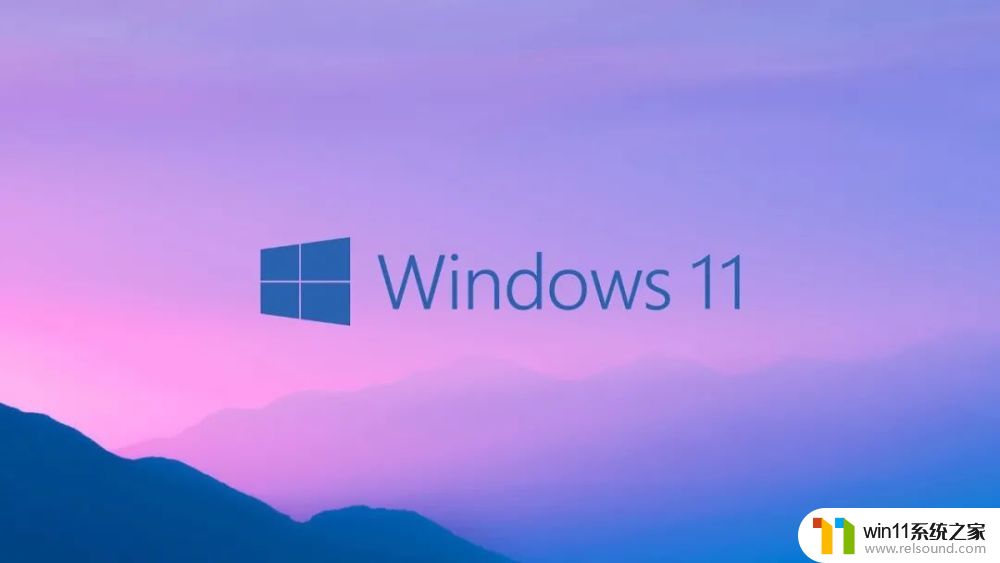
以上就是win11更改虚拟内存的方法的全部内容,有需要的用户就可以根据小编的步骤进行操作了,希望能够对大家有所帮助。















